Edraw サポートセンター
EdrawMax ガイド
-
EdrawMaxを始めましょう
-
EdrawMaxのUI
-
シェープの操作
-
コネクタと接続
-
ライブラリとシンボル
-
描画ツール
-
フォーマット・書式
-
テキスト操作
-
要素の追加
-
ページ操作
-
ファイル操作
-
スライドモード
-
AI機能
-
作図の例
-
付録
-
動画リスト
-
FAQ
検索と置換
EdrawMaxでは、作成したテキストを簡単に検索し、他のテキストに置換することができます。
1. ツール > 検索に進みます。
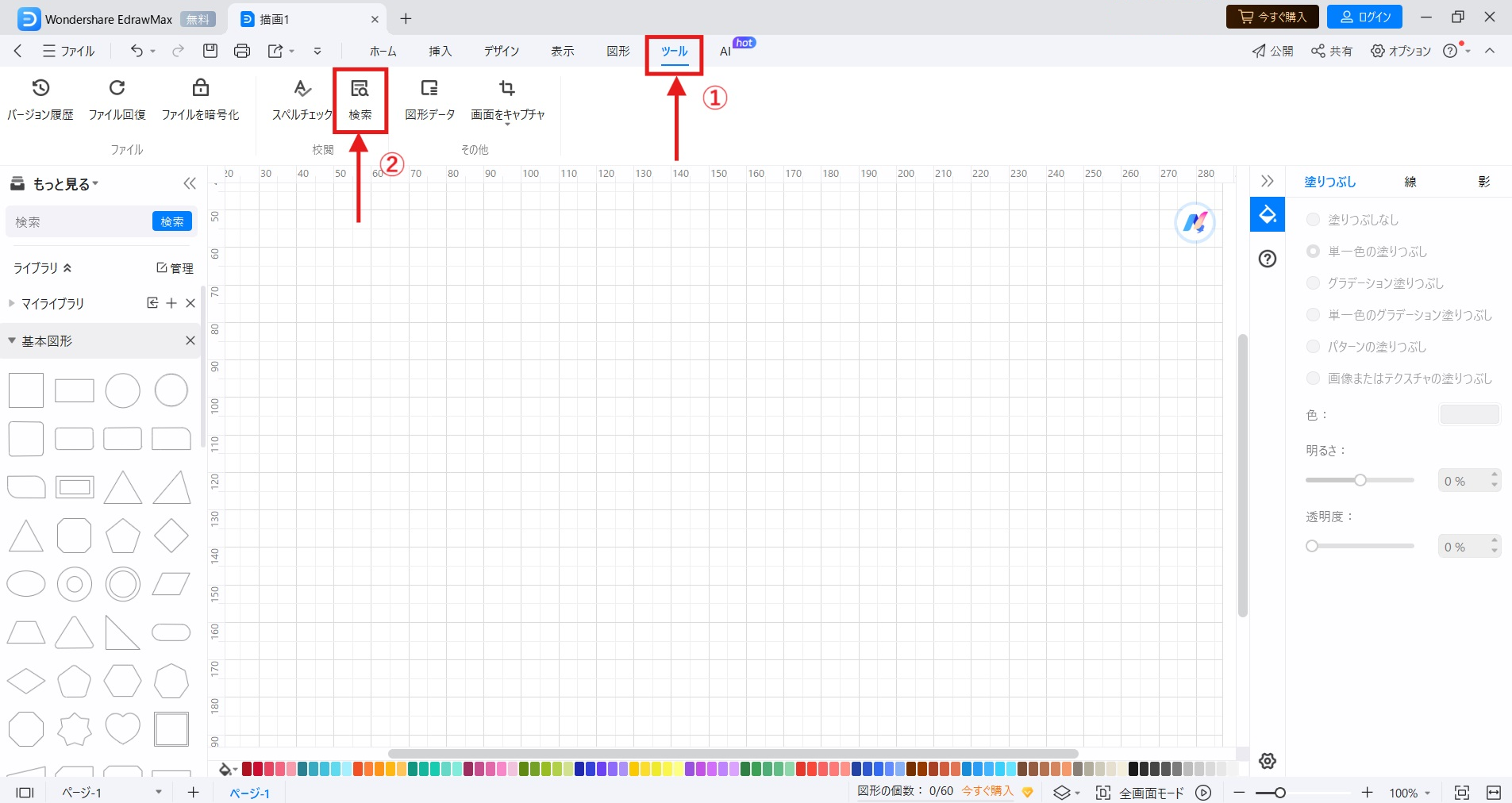
2. 検索 & 置換オプションで、検索オプションに検索したいテキストを入力します。
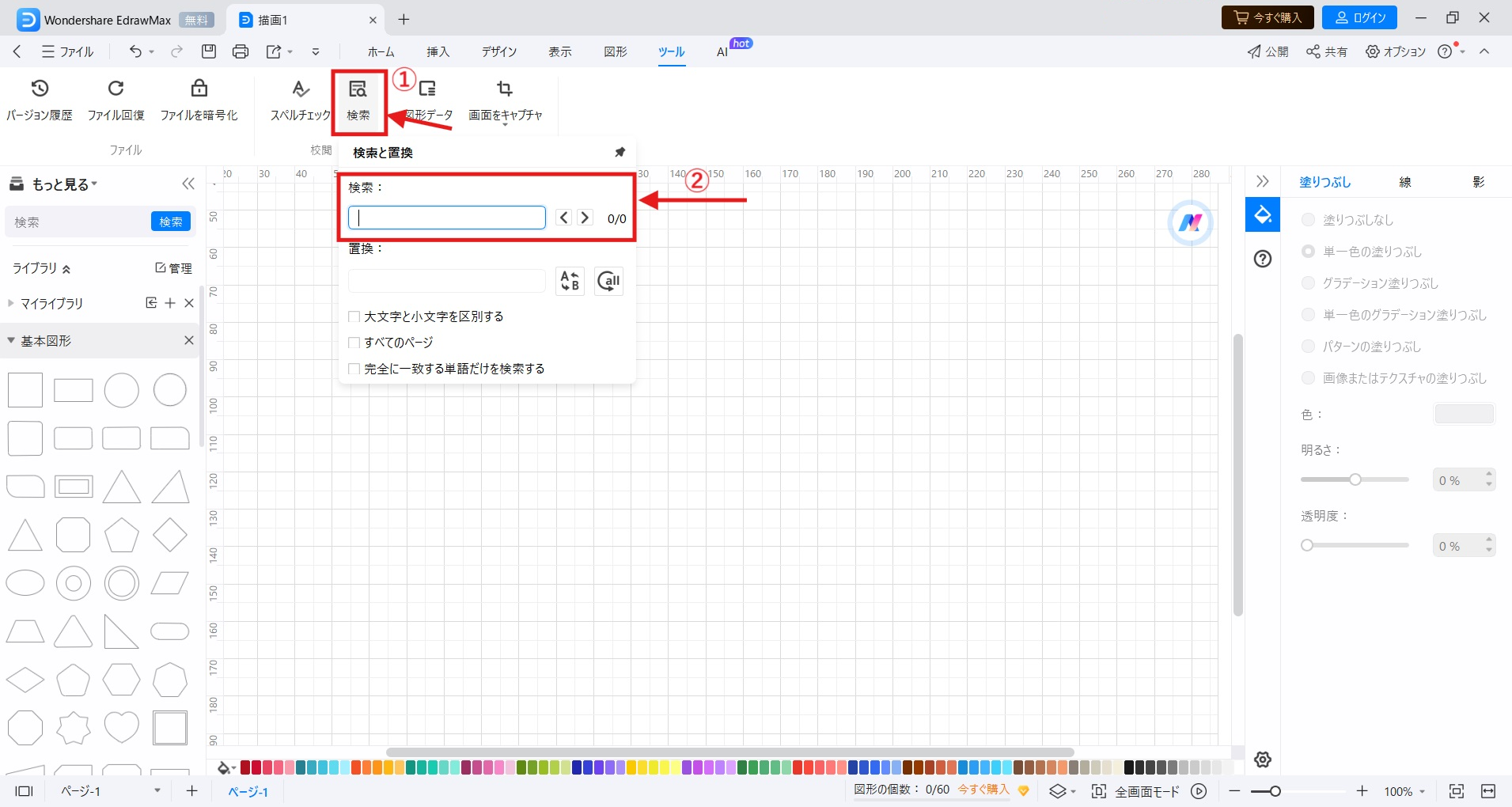
3. 置換オプションに置換したいテキストを入力します。
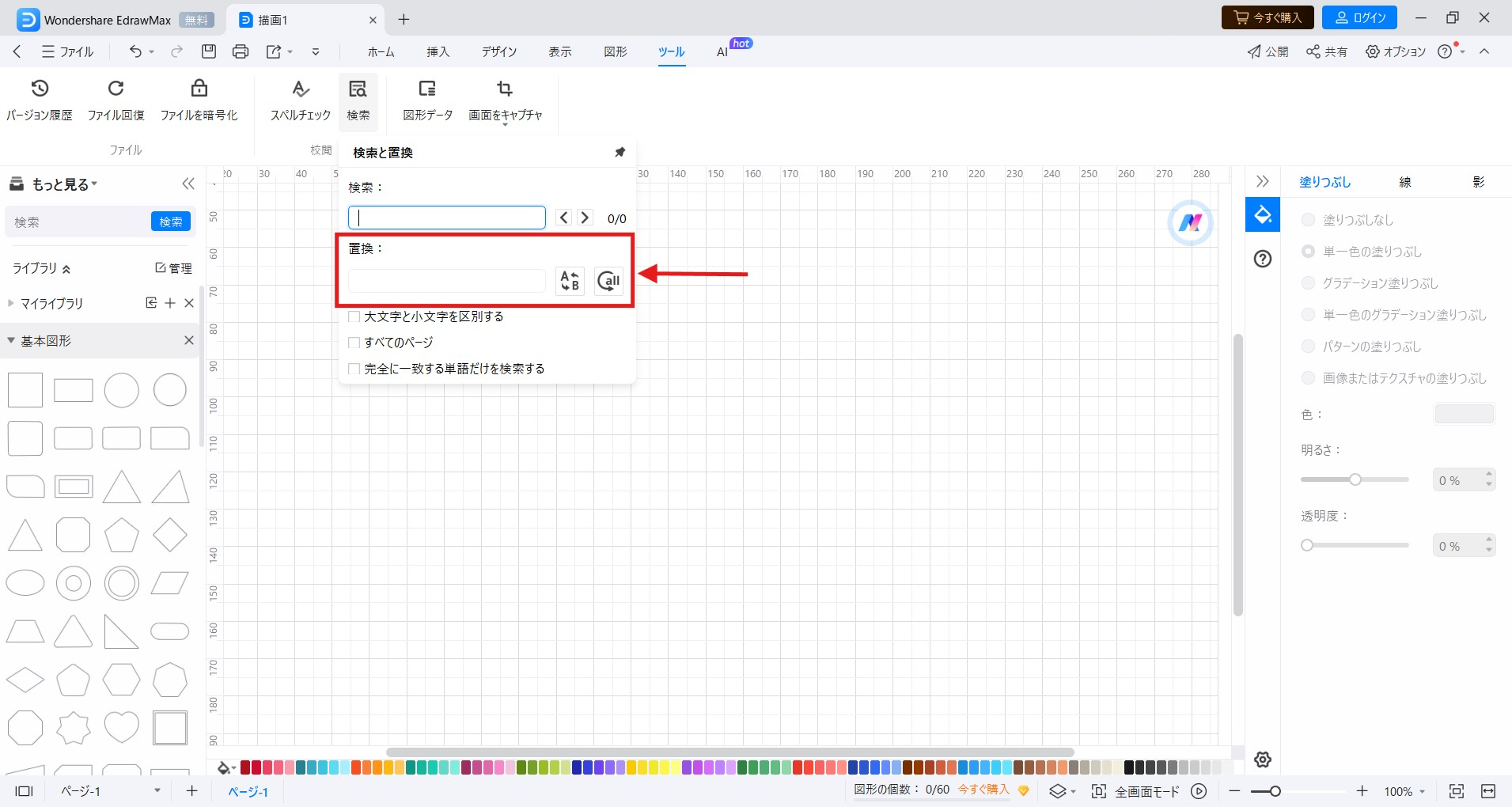
より精度の高い検索と置換を行うには、大文字と小文字を区別する、すべてのページ、完全に一致する単語だけを検索するなどのチェックボックスを選択することもできます。